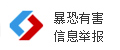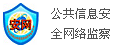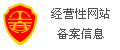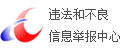|
克隆前请注意关闭虚拟机 1. 首先选中需要克隆的虚拟机,右键点击管理-->克隆 


2. 修改MAC地址,一般克隆完成后,虚拟机的网卡MAC地址会自动改变的,如果没有自动改变,可以手动修改。 选中虚拟机,选择编辑虚拟机设置(或者右键设置),选择网络适配器,然后点击右边的高级,如下图所示 
在将生成的MAC地址写入/etc/sysconfig/network-scripts/ifcfg-ens33文件 
3. 修改UUID,UUID克隆虚拟机后一般是一样的,需要进行修改 输入命令uuidgen,将生成的UUID写入ifcfg-ens33 vi /etc/sysconfig/network-scripts/ifcfg-ens33 
4. 修改ip地址 vi /etc/sysconfig/network-scripts/ifcfg-ens33 
5. 修改主机名 修改文件/etc/hosts和/etc/sysconfig/network,如下图所示: vi /etc/hosts 
vi /etc/sysconfig/network 6. 重启网络 service network restart 7. ping 主机和ping 百度 
这样我们的克隆机就可以正常使用了
|


 网站首页 > 科技 > 正文
网站首页 > 科技 > 正文